
前段時間,我們看到瞭如何插入我們的 在不同的PDF文檔上簽名 預覽時,只需使用網絡攝像頭就可以以非常簡單的方式將所述簽名轉移到文檔中。 這次我們將執行相同的操作,但是我們將使用觸控板進行簽名,而不需要使用空白的紙來顯示相機的簽名。
對於此任務,還有第三方工具或程序可以使我們執行相同的工作,但是 有些像親筆簽名一樣支付 而且它們已經過時了,因為它們的性能與我們在預覽中使用Apple集成應用程序所能達到的甚至相同甚至更差。
在這種情況下 我們將打開PDF或圖像文件 預覽應用程序需要的。 打開後,我們將單擊»顯示標記工具欄»按鈕,說明所有內容,它看起來更像是公文包,而不是工具箱。 這樣,通過單擊按鈕,我們將打開一個附加的標記實用工具欄,可以滿足我們的目的。
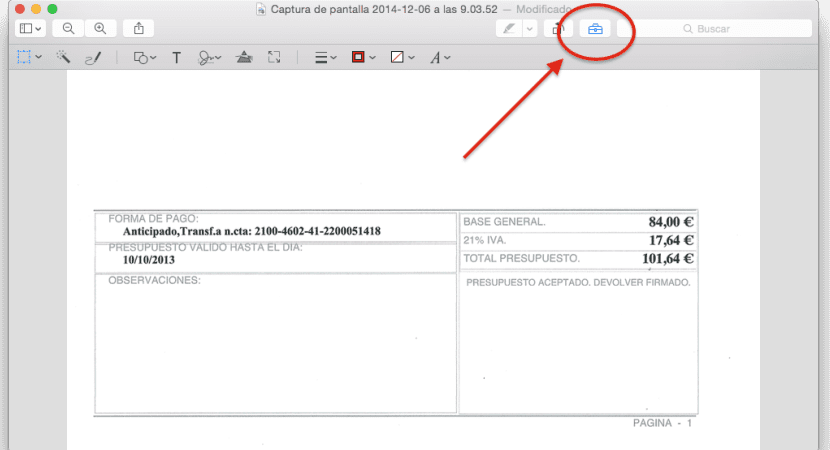
如果我們仔細觀察,將在下面顯示的圖標是簽名 從左邊開始數 這將是»T«旁邊的第六個圖標。 目前,我們可以選擇以前的簽名之一,也可以創建另一個簽名,以便我們在觸控板或相機之間選擇下拉菜單。
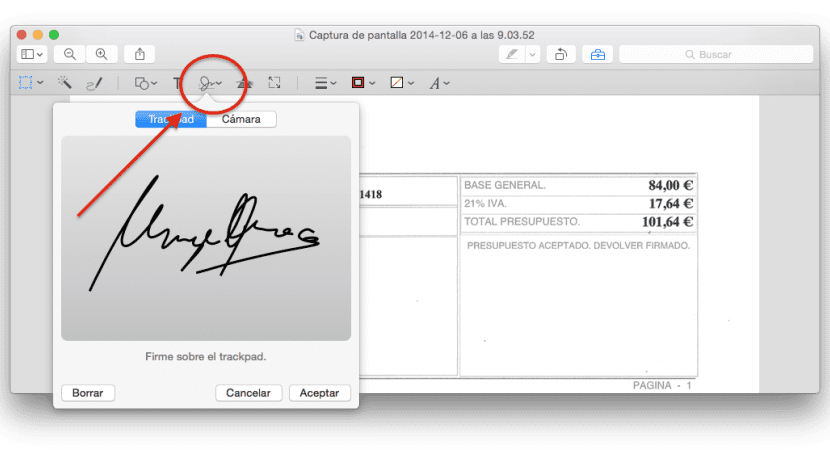
最後,我們將直接前往 用鼠標或觸控板選擇 然後我們將開始使用觸控板捕獲我們的簽名,一旦準備好,只需按任意鍵就可以停止並保存所述簽名。
我已經能夠驗證,直接使用觸控板創建簽名可能會比較麻煩,因為它需要大量的專業知識,尤其是在您的規則過於復雜的情況下,因為它不允許您抬起手指,但是必須一站式連續運動。 但是,如果那時您無法使用相機,或者沒有紙或筆可以通過相機進行操作,則是 保存簽名的絕佳第二選擇。